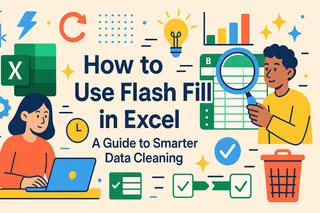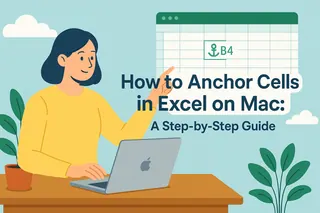Puntos Clave
- Construir modelos de datos en Excel tradicionalmente requiere habilidades técnicas avanzadas en Power Query y Power Pivot que la mayoría de usuarios de negocios no tienen tiempo para dominar
- El enfoque de IA de Excelmatic elimina la complejidad del modelado de datos: simplemente carga tus archivos y describe en lenguaje natural qué análisis necesitas
- La plataforma maneja automáticamente las relaciones, fusiones y cálculos que normalmente toman docenas de pasos manuales y conocimiento técnico
- Para equipos de ventas, marketing y operaciones que necesitan información rápida de múltiples fuentes, Excelmatic proporciona modelado de datos instantáneo sin la carga técnica
Los modelos de datos nos permiten cargar, integrar y analizar datos de múltiples fuentes, facilitando una visión más dinámica y perspicaz de los datos. Esto es esencial cuando una sola hoja de cálculo ya no es suficiente para responder tus preguntas de negocio.
A lo largo de las secciones de este tutorial, exploraremos las formas tradicionales de crear modelos de datos en Excel, aprovechando herramientas potentes como Power Query, Power Pivot y PivotCharts. Pero también presentaremos una alternativa revolucionaria impulsada por IA que logra los mismos objetivos en una fracción del tiempo.
¡Comencemos!
Cómo Crear un Modelo de Datos en Excel
Existen dos caminos principales para crear un modelo de datos: la forma moderna, impulsada por IA, y la forma tradicional, manual.
El Enfoque Moderno: Usar un Agente de IA como Excelmatic

Para la máxima velocidad y simplicidad, Excelmatic es la mejor opción. Excelmatic está diseñado para manejar tareas complejas de datos usando comandos en lenguaje natural. El proceso es increíblemente sencillo:
- Carga tus archivos: Carga todos tus archivos de datos relacionados (ej.
Orders.xlsxyProducts.xlsx). - Expresa tu solicitud: Haz una pregunta en lenguaje natural, como "Combina estos archivos y muéstrame la cantidad total vendida para cada nombre de producto."
- Obtén tu resultado: Excelmatic entiende automáticamente las relaciones, fusiona los datos, realiza el cálculo y entrega un informe o gráfico terminado al instante.
Este enfoque evita los procesos complejos y de múltiples pasos de los métodos tradicionales, que exploraremos a continuación.
El Enfoque Tradicional: Pasos Manuales en Excel
Para aquellos que prefieren el control manual o quieren entender la mecánica subyacente, aquí están los pasos generales:
- Formatea tus datos como tablas.
- Crea relaciones entre las tablas.
- Usa Power Query para cargar y transformar datos.
- Usa Power Pivot para el modelado de datos avanzado.
- Utiliza Tablas Dinámicas y Gráficos Dinámicos para visualizar tus datos.
Cuándo Usar un Modelo de Datos en Excel
Crear un modelo de datos en Excel es particularmente útil en varios escenarios comunes, incluyendo limpieza de datos, integración y transformación de datos, y análisis de datos complejos. Aquí están algunos de los beneficios principales.
- Facilita la Limpieza de Datos: Los modelos de datos ayudan a limpiar y estandarizar diferentes conjuntos de datos para mantener uniformidad y consistencia. Esto es crítico cuando se trata con datos de diferentes fuentes, que requieren mezcla y preprocesamiento.
- Realiza o Resuelve la Integración y Transformación de Datos: Con el modelo de datos en su lugar, todos los datos disponibles de cualquier otra fuente pueden integrarse y transformarse fácilmente, y los usuarios de datos pueden recibir una vista unificada que es fácil de procesar y analizar.
- Mejora la Visualización de Datos: Los modelos de datos apoyan el desarrollo de visualizaciones de datos avanzadas como Gráficos Dinámicos e informes de Power View.
- Mejora la Seguridad y Gestión de Datos: Con un modelo de datos, se puede realizar un acceso controlado a diferentes partes de tus datos. Tendrás un tiempo más fácil gestionando permisos y datos dentro del modelo para reducir los riesgos de acceso no autorizado y violaciones de datos.
- Agiliza la Generación de Informes: A través de los modelos de datos, la generación de informes puede automatizarse completamente, facilitando así el proceso de reporte y toma de decisiones. Esto hace posible que los informes y paneles se ajusten dinámicamente en caso de que se inserte nuevos datos.
- Maneja Grandes Conjuntos de Datos: Los modelos de datos pueden trabajar con grandes conjuntos de datos en Excel, superando las limitaciones de las hojas de trabajo tradicionales de Excel.
- Permite Análisis de Datos Complejos: La característica de crear relaciones entre múltiples tablas de datos permite un análisis de datos avanzado que podría no ser fácil con las funciones regulares de Excel.
Cómo Crear un Modelo de Datos Importando Datos (La Forma Manual)
En esta sección, recorreremos el proceso tradicional de crear un modelo de datos en Excel importando conjuntos de datos de ejemplo. Usaremos dos conjuntos de datos de ejemplo: Pedido y Producto. Puedes crear conjuntos de datos similares para seguir el ejemplo.
El primer paso es importar datos a Excel. Comienza abriendo un nuevo libro de Excel y haz clic en la pestaña Datos. En Obtener datos, selecciona Obtener datos > Desde archivo > Desde libro de Excel.
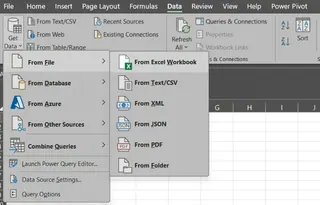
Importando datos a Excel. Imagen del Autor
Selecciona el libro de trabajo Order.xlsx y haz clic en Importar. Esto abrirá la ventana Navegador: Selecciona la tabla Sheet1.
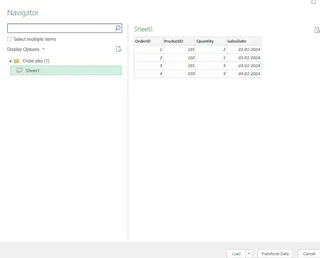
La ventana Navegador en Excel. Imagen del Autor
Haz clic en la opción Cargar en que abrirá la ventana Importar datos. En el cuadro de diálogo, selecciona Solo crear conexión y marca `Agregar estos datos al Modelo de datos**. Haz clic en Aceptar.
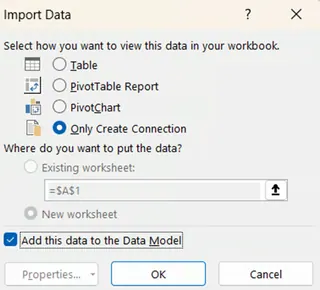
Ventana Importar datos. Imagen del Autor
Repite los pasos anteriores para cargar la hoja Product. Una vez que estas dos tareas estén completadas, tu libro de Excel se verá así:
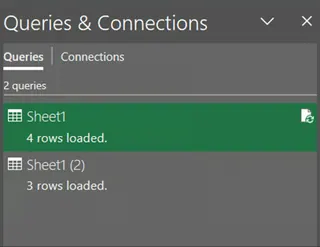
Panel Consultas y Conexiones. Imagen del Autor
¡Felicidades! Has importado ambas hojas al archivo de Excel. El siguiente paso es establecer relaciones entre las tablas importadas. Para hacer esto, ve a la pestaña Herramientas de datos y haz clic en Relaciones.
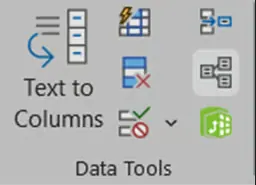
Pestaña Herramientas de datos. Imagen del Autor
Emergerá una nueva ventana.
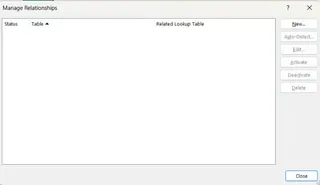
Ventana Administrar relaciones. Imagen del Autor
Haz clic en Nueva para crear una relación. Se abrirá la ventana emergente Crear relación. Define la relación como se muestra a continuación.
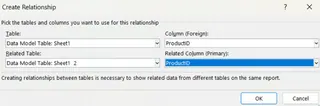
Ventana Crear relación. Imagen del Autor
Haz clic en Aceptar. La relación se establece y puedes confirmarla en la pestaña Conexiones.
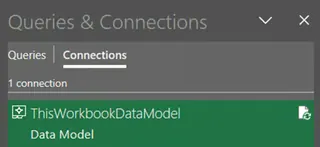
Panel Consultas y Conexiones. Imagen del Autor
La siguiente etapa es crear la Tabla Dinámica. Ve a la pestaña Insertar y haz clic en TablaDinámica. Luego, en el cuadro de diálogo TablaDinámica, selecciona Usar el Modelo de datos de este libro.
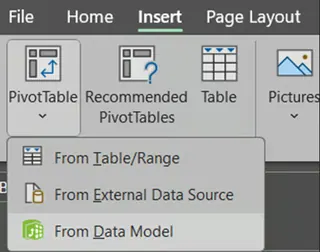
Cuadro de diálogo TablaDinámica. Imagen del Autor
Selecciona la ubicación para la Tabla Dinámica. Haz clic en Aceptar. La Tabla Dinámica se abrirá y podrás ver los campos bajo Campos de TablaDinámica.
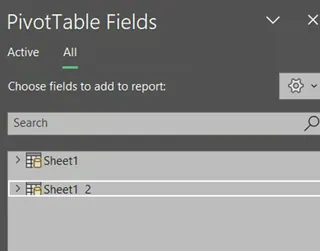
Campos de TablaDinámica. Imagen del Autor
Para construir la Tabla Dinámica, arrastra campos a las áreas Filas y Valores:
- Filas: ProductName
- Valores: Quantity
La Tabla Dinámica resultante se verá así:
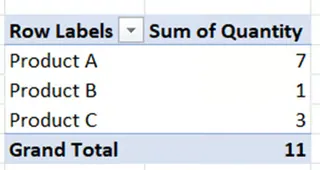
Panel Campos de TablaDinámica. Imagen del Autor
La Ventaja de Excelmatic: De 15 Clics a 1 Indicación
El proceso de más de 15 pasos anterior es potente, pero complejo y que consume tiempo. Con Excelmatic, puedes lograr el mismo resultado en segundos.
- Carga
Order.xlsxyProduct.xlsx.- Pregunta: "Usando ProductID para vincular los archivos, muéstrame la cantidad total para cada ProductName."
Eso es todo. Excelmatic maneja la conexión, la relación y la creación de la Tabla Dinámica automáticamente, dándote la respuesta final al instante.
Cómo Crear un Modelo de Datos Usando Power Query (La Forma Manual)
Para esta sección, usaremos los datos almacenados en el archivo de Excel llamado Sample_Data. Este archivo también está disponible en el mismo enlace proporcionado en la sección anterior. Hay dos tablas en la hoja llamada Data.
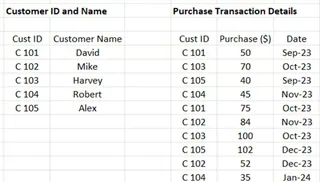
Tablas de Excel para unir. Imagen del Autor
Construiremos modelos de datos en esta hoja de Excel existente. Para comenzar, selecciona cualquier celda dentro de la tabla Customer ID and Name y luego selecciona Ctrl + T.
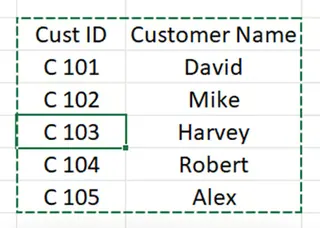
Seleccionando una celda. Imagen del Autor
Esto abre una ventana emergente Crear tabla.
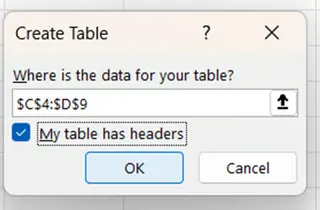
Ventana emergente Crear tabla. Imagen del Autor
Haz clic en Aceptar. Ahora demos un nombre a esta tabla. Ve a la ventana contextual Diseño de tabla y bajo Nombre de tabla, renombra la tabla a CustomerPQ.

Ventana contextual Diseño de tabla. Imagen del Autor
Repite el proceso para la segunda tabla. Esta vez, establece el nombre a PurchasePQ.
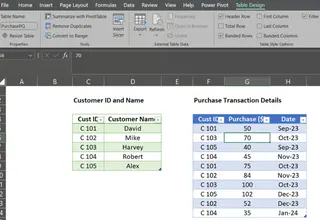
Dos tablas en Excel listas para el Modelo de datos. Imagen del Autor
Ahora, con la tabla PurchasePQ activa, ve a Datos y selecciona Desde rango de tabla. Esto abrirá el Editor de Power Query.
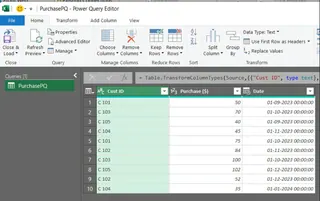
Abriendo el Editor de Power Query. Imagen del Autor
Para crear una conexión y agregar la tabla al Modelo de Datos, haz clic en la pestaña desplegable de Cerrar y cargar y selecciona Cerrar y cargar en…
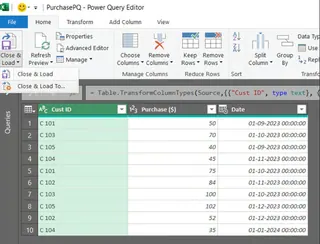
Cerrando el Editor de Power Query. Imagen del Autor
En la ventana Importar datos, selecciona Solo crear conexión y marca `Agregar estos datos al Modelo de datos**.
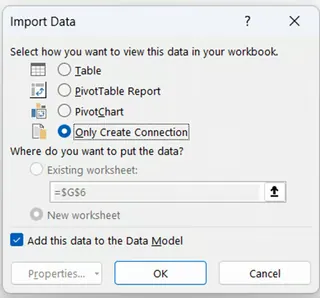
Ventana Importar datos. Imagen del Autor
Repite todo este proceso para la tabla CustomerPQ. Una vez hecho, la pestaña Consultas y Conexiones mostrará ambas tablas.
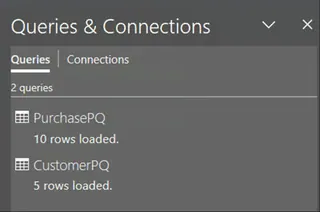
Consultas y Conexiones. Imagen del Autor
Ahora estamos listos para establecer relaciones. Dentro de la pestaña Datos, ve a la sección Herramientas de datos y haz clic en Administrar modelo de datos.
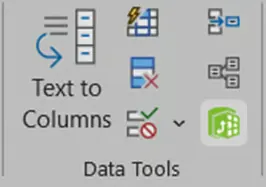
Herramientas de datos. Imagen del Autor
Esto abrirá Power Pivot para Excel. Haz clic en la Vista de diagrama.
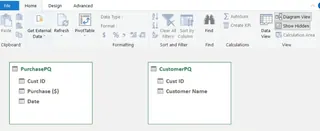
Vista de diagrama. Imagen del Autor
Puedes ver que hay dos tablas, pero aún no conectadas. Ve a la pestaña Diseño y haz clic en Crear relación.
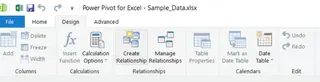
Pestaña Diseño. Imagen del Autor
Se abrirá una nueva ventana. Completa los detalles para vincular las tablas por Customer ID.
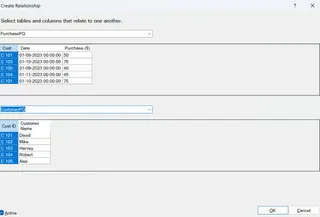
Ventana Crear una relación. Imagen del Autor
Haz clic en Aceptar. La relación ahora está establecida.
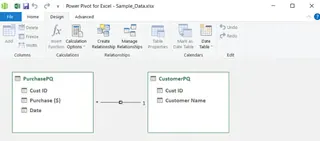
Ventana mostrando que la Relación está establecida. Imagen del Autor
Finalmente, puedes insertar una Tabla Dinámica desde el Modelo de Datos y arrastrar Customer Name a Filas y Purchase a Valores para obtener tu informe resumen.
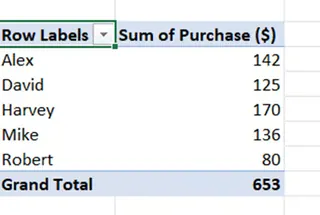
Salida de Tabla Dinámica. Imagen del Autor
La Ventaja de Excelmatic: Omite los 20+ Clics
Power Query es una herramienta fantástica, pero como puedes ver, requiere navegar por múltiples menús y ventanas. Excelmatic simplifica todo este flujo de trabajo.
- Carga el archivo
Sample_Data.xlsx.- Pregunta: "Basado en las dos tablas en la hoja, ¿cuál es la compra total para cada nombre de cliente?"
Obtienes el mismo resultado sin nunca abrir Power Query o Power Pivot.
Cómo Crear un Modelo de Datos Directamente en Power Pivot
Este método es similar al enfoque de Power Query pero se inicia directamente desde la pestaña de Power Pivot.
Para comenzar, ve a la hoja llamada Power Pivot en el archivo de datos de ejemplo, y crea tablas para nuestros dos registros, nombrándolas CustomerPP y PurchasePP.
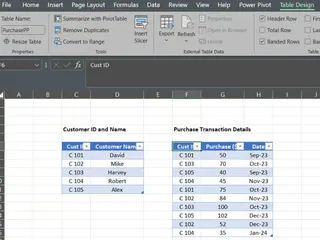
Tablas de Datos de los registros. Imagen del Autor
El siguiente paso es agregar estas tablas al modelo de datos. Selecciona la tabla CustomerPP, ve a la pestaña Power Pivot y selecciona Agregar al modelo de datos.
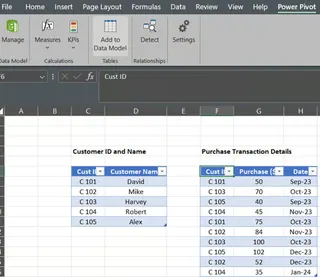
Agregar al Modelo de datos bajo PowerPivot. Imagen del Autor
Esto abrirá una ventana emergente Power Pivot para Excel.
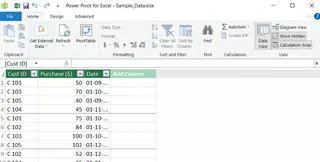
Ventana emergente Power Pivot para Excel. Imagen del Autor
Guarda y cierra esta ventana. Repite el mismo proceso para la tabla PurchasePP. Una vez que ambas tablas estén en el modelo, puedes establecer la relación entre ellas usando la Vista de diagrama y el cuadro de diálogo Crear relación, tal como lo hicimos en la sección de Power Query.
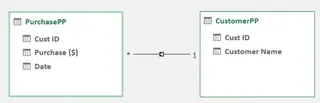
Las relaciones están establecidas. Imagen del Autor
Desde aquí, crear una Tabla Dinámica es fácil. La salida final será el mismo informe resumen que hemos visto antes.
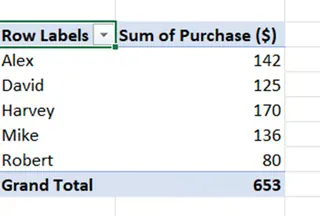
Resumen de Tabla Dinámica. Imagen del Autor
Cómo Crear una Visualización con Gráfico Dinámico
Una vez que hayas creado la Tabla Dinámica a través de cualquiera de los métodos manuales, es fácil insertar un Gráfico Dinámico. Con la Tabla Dinámica seleccionada, ve a la pestaña Insertar.
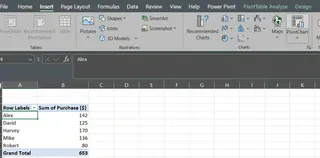
Resumen de Tabla Dinámica. Imagen del Autor
Haz clic en GráficoDinámico, selecciona el tipo de gráfico que quieras (como un gráfico de barras) y haz clic en Aceptar.
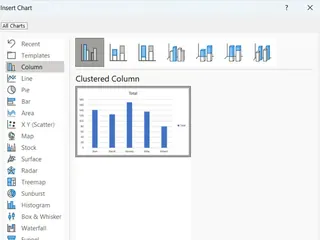
Opciones de Insertar gráfico. Imagen del Autor
Esto creará el siguiente Gráfico Dinámico.
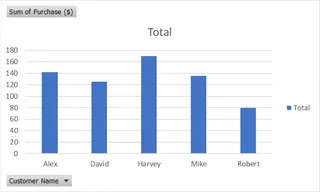
Visualización de Gráfico Dinámico. Imagen del Autor
La Ventaja de Excelmatic: Obtén Gráficos Directamente
¿Por qué crear una tabla solo para hacer un gráfico? Con Excelmatic, puedes omitir el paso intermedio y obtener tu visualización directamente.
Después de cargar tus archivos, simplemente pregunta: "Crea un gráfico de barras mostrando el monto total de compra para cada cliente."
Obtienes un gráfico listo para presentación en un solo paso.
Preguntas y Problemas Comunes del Modelo de Datos de Excel
Aunque son potentes, el modelado de datos manual puede llevar a problemas. Aquí hay algunos problemas y soluciones comunes.
¿Qué debo hacer si un problema del modelo de datos impide que Microsoft Excel abra un libro de trabajo?
Esto puede ocurrir debido a problemas de corrupción o compatibilidad.
- Abrir en Modo Seguro: Mantén presionada la tecla Ctrl mientras inicias Excel.
- Verificar Actualizaciones: Asegúrate de que Excel esté actualizado (Archivo > Cuenta > Opciones de actualización).
- Reparar Office: Usa la herramienta de reparación de Office desde el Panel de Control.
- Deshabilitar Complementos: Ve a Archivo > Opciones > Complementos y deshabilita todos los complementos.
¿Cómo puedo solucionar errores en el modelo de datos?
- Verificar Tipos de Datos: Asegúrate de que las columnas usadas para las relaciones sean consistentes (ej. ambas son números).
- Validar Relaciones: Verifica dos veces que las relaciones estén definidas correctamente entre las columnas correctas.
- Revisar Cálculos: Verifica las columnas calculadas y las medidas DAX en busca de errores